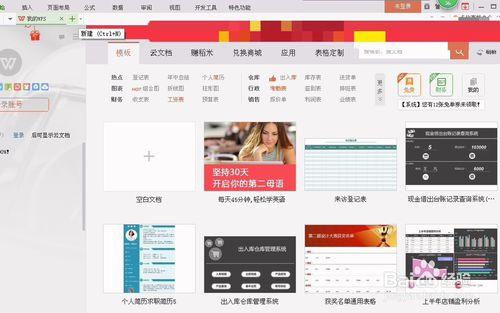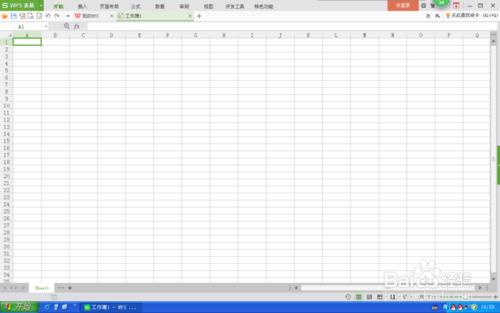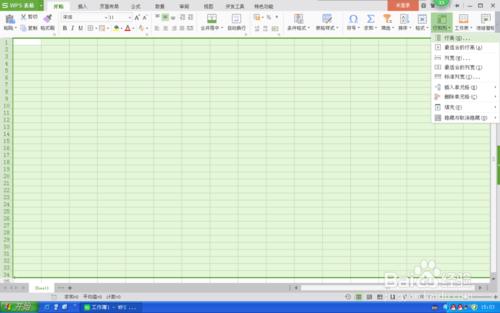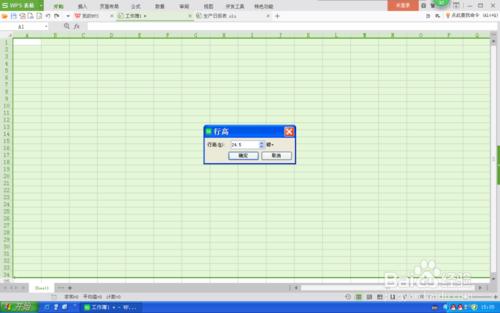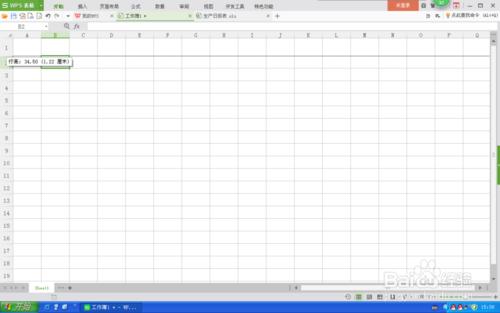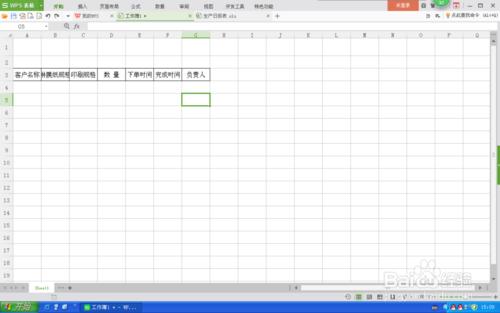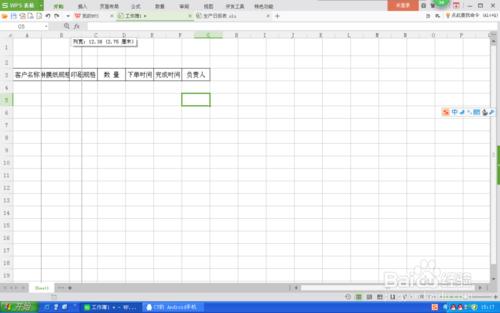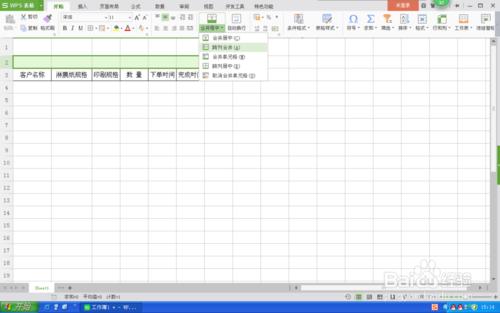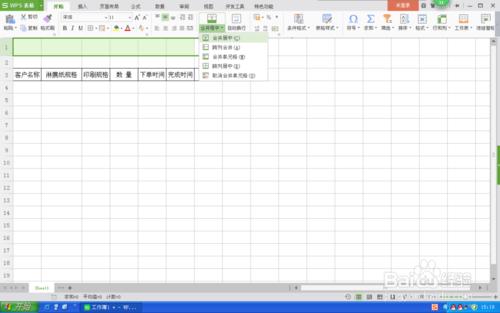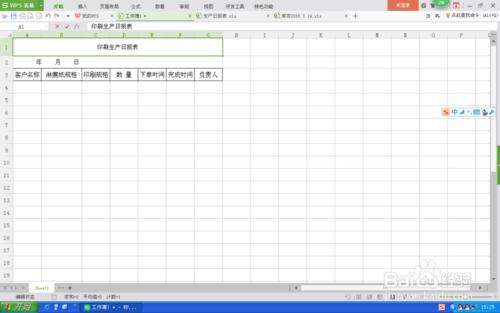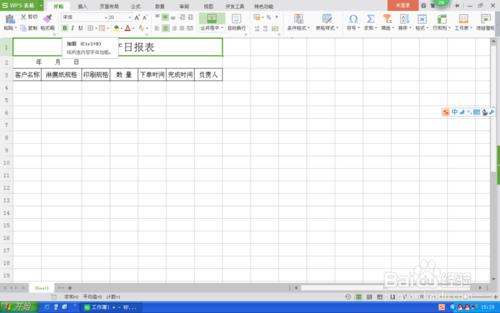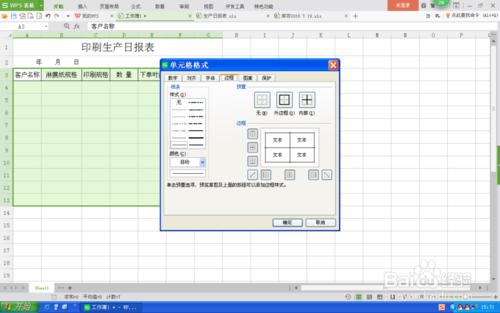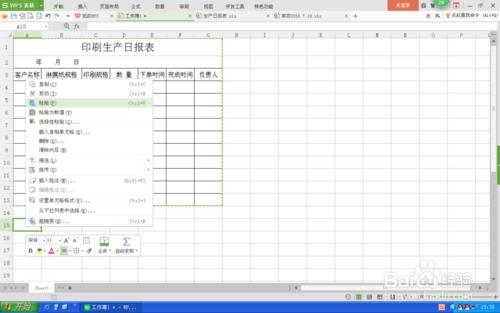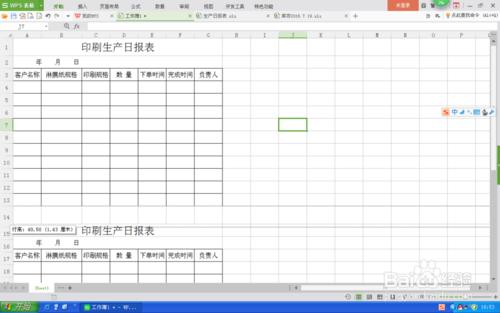怎樣在電腦上製作生產日報表,用於每日生產日報表。
工具/原料
電腦
WPS表格軟體
方法/步驟
開啟電腦,點開【WPS表格】軟體。
點選右上角【+】新建標誌。
將表格選中框起來點選【行和列】標誌(表格儘量選多一點框),點選【行高(H)】。
行高一般定為24.5即可,點選【確定】。
第一排為標題,行高宜定為34.5,直接將滑鼠鏡頭放在表格分界線上拖動即可。
在第三排每打上相應的需要的文字,例如客戶名稱,規格,時間,負責人等(可以先打好草稿),我在這裡舉例的圖片就是【印刷生產日報表】。
調一下橫排每格格子列寬比例,直接將滑鼠鏡頭放在表格分界線上拖動即可,調到自己要的需求即可。
將第二排格子如圖:將表格選中部分框起來點選【合併居中】裡面的【跨列合併】。
將一排格子如圖:將表格選中部分框起來點選【合併居中】裡面的【合併居中】。
在第二排打字【空格+年+空格+月+空格+日】。在第一排打字,這裡第一排是指標題,例如【印刷生產日報表】。
將標題字號加大改為20,在點選【加粗】。
將部分表格第3排到13排框起來,單擊滑鼠右鍵,點選【設定單元格式F】。(一般1張A4的紙可以做2張報表,如果報表需要的排數比較多可以將每排格子行高比例調小,將格子排數增加。反之行高比例調大,格子排數減小)
如圖將田字格虛線填實,點選【確定】。
將部分表格第1排到13排框起來,單擊滑鼠右鍵,點選【複製(C)】。
在第15排的第一格,單擊滑鼠右鍵,點選【貼上(P)】。
將第14排的行高調為40.5即1.43釐米,直接將滑鼠鏡頭放在表格分界線上拖動即可。
最後點選【列印預覽】,如果沒有比例問題就可以直接儲存或列印,如果有問題就需要調整一下行高,列寬比例,在儲存或列印。
注意事項
一般1張A4的紙可以做2張報表,如果報表需要的排數比較多可以將每排格子行高比例調小,將格子排數增加。反之行高比例調大,格子排數減小。
如果您覺得本經驗有幫助,請點選正下方的或右上角的“大拇指”或“分享”或“關注TA”給我支援